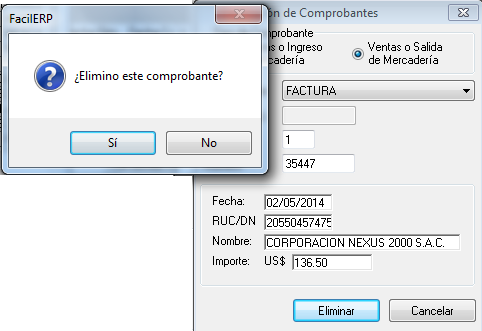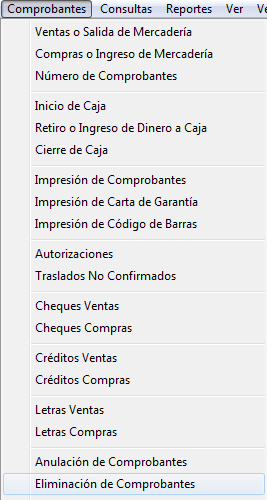FacilPOS/Comprobantes/Eliminación de Comprobantes
Eliminación de Comprobantes
En la Barra de Títulos del Menú Principal del Sistema, hacer clic sobre el titular “Comprobante” y luego en el Subtitulo “Eliminación de Comprobantes”.
El Sistema activa el Formulario titulado “Eliminación de Comprobantes”, presentando dos opciones alternativas para elegir el Tipo de Comprobante, pudiendo ser “Compras o Ingreso de Mercadería” o el de “Ventas o Salida de Mercadería”. Una vez elegido, ingresar en la casilla de “Comprobante” uno de los nombres de la lista desplegable, luego la Serie y Número del Documento. En los campos siguientes, la fecha, RUC, Nombre, Valor.
Esta opción permite eliminar físicamente un comprobante del sistema, eliminando todo vestigio de su existencia.
Es recomendable tener mucho cuidado al ejecutar esta opción ya que la eliminación física solo se usa en casos excepcionales. Usualmente cuando se anula un comprobante cualquiera, para que figure en el Registro de Ventas basta con su anulación lógica (opción “Anulación Comprobantes”); nunca utilice esta opción “Eliminación de Comprobantes” con dicho fin.
Como vemos, esta opción permite marcar un comprobante, eliminando Físicamente del Sistema. Basta con seleccionar el tipo de comprobante, la serie y número del comprobante y hacer clic en el botón <Eliminar> y automáticamente se ejecutará la acción de Eliminar previo pedido de aceptación.